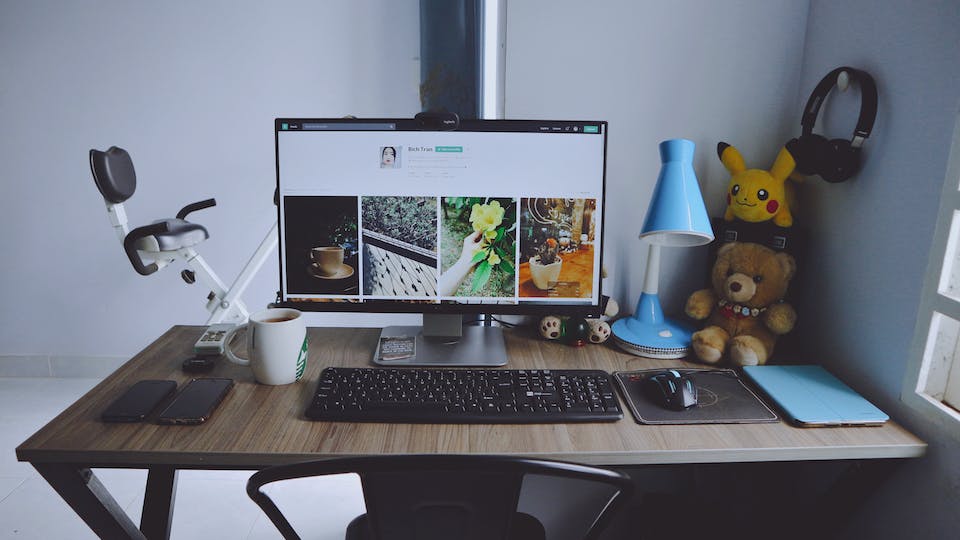Zweiter Bildschirm wird von Windows nicht erkannt: Lösungen und Anleitungen.
Die Einrichtung eines zweiten Bildschirms kann die Produktivität und Benutzerfreundlichkeit erheblich verbessern, doch manchmal erkennt Windows den zusätzlichen Bildschirm nicht sofort. Dieser Beitrag führt Sie durch effektive Lösungsansätze, um dieses Problem zu beheben.
Grundlegende Schritte zur Fehlerbehebung
Beginnen wir mit einigen grundlegenden Schritten, die häufig übersehen werden, aber essentiell sind. Überprüfen Sie zuerst, ob alle Kabel korrekt angeschlossen sind. Manchmal kann ein lockerer Anschluss die Ursache sein. Stellen Sie sicher, dass das Kabel sowohl am Monitor als auch am Computer fest sitzt. Testen Sie auch ein anderes Kabel, um auszuschließen, dass das Problem hier liegt.
Als Nächstes sollten Sie überprüfen, ob der Bildschirm eingeschaltet und auf den richtigen Eingangsmodus eingestellt ist. Manchmal ist es notwendig, manuell zwischen HDMI, DVI oder VGA umzuschalten, abhängig davon, welchen Anschluss Sie verwenden.
Treiber und Systemeinstellungen
Ein weiterer wichtiger Aspekt sind die Treiber. Veraltete oder fehlerhafte Grafikkartentreiber können dazu führen, dass Windows den zweiten Bildschirm nicht erkennt. Besuchen Sie die Website des Grafikkartenherstellers und laden Sie die neuesten Treiber für Ihre spezifische Grafikkarte herunter. Nach der Installation starten Sie Ihren Computer neu und prüfen, ob das Problem behoben ist.
In einigen Fällen wird der Bildschirm nicht erkannt, weil die Einstellungen in Windows nicht korrekt konfiguriert sind. Um dies zu überprüfen, klicken Sie mit der rechten Maustaste auf den Desktop und wählen Sie „Anzeigeeinstellungen“. Hier sollten Sie beide Bildschirme sehen können. Wenn der zweite Bildschirm als „nicht erkannt“ angezeigt wird, versuchen Sie, die Erkennung manuell durchzuführen, indem Sie auf „Erkennen“ klicken.
Fortgeschrittene Lösungen
Sollten die oben genannten Schritte nicht funktionieren, gibt es fortgeschrittenere Methoden, die helfen können. Eine davon ist die Nutzung des Geräte-Managers. Manchmal wird der zweite Bildschirm im Geräte-Manager als unbekanntes Gerät angezeigt. Deinstallieren Sie dieses Gerät und starten Sie den Computer neu. Windows sollte dann versuchen, den Bildschirm neu zu erkennen und die erforderlichen Treiber zu installieren.
Eine andere Methode ist die Überprüfung der Bildschirmauflösung. Manchmal erkennt Windows den zweiten Bildschirm nicht, weil die Auflösungseinstellungen nicht kompatibel sind. Stellen Sie sicher, dass die Auflösung des zweiten Bildschirms der empfohlenen Einstellung entspricht.
Zusammenfassung
Die Einrichtung eines zweiten Bildschirms sollte kein komplizierter Prozess sein. Mit diesen Tipps können Sie häufig auftretende Probleme schnell lösen. Beginnen Sie mit den Grundlagen, wie dem Überprüfen der Kabelverbindungen und der Stromversorgung, bevor Sie zu Treiber-Updates und Systemeinstellungen übergehen. Falls erforderlich, wenden Sie fortgeschrittene Methoden an, wie das Anpassen der Bildschirmauflösung oder das Deinstallieren unbekannter Geräte im Geräte-Manager.
Denken Sie daran, dass Geduld und systematisches Vorgehen der Schlüssel zur Lösung von technischen Problemen sind. Mit den richtigen Schritten wird Ihr zweiter Bildschirm bald reibungslos mit Windows zusammenarbeiten. 🖥️✨